On yleisesti tiedossa, että sähköpostit saattavat sisältää viruksia. Liitteet voivat olla haitallisia, ja käyttäjiä kehotetaan poistamaan viestit, jos olet epävarma. Verkkorikolliset tekijät käyttävät sähköpostia tartuttaakseen tietokoneita ja aiheuttaakseen vahinkoja, sekä moraalinen että taloudellinen. Onneksi, Microsoft toteuttaa vakavia toimenpiteitä rikoksentekijöiden torjumiseksi.
Se päivittää säännöllisesti luettelon mahdollisesti vaarallisista tiedostotyypeistä, jotka voidaan liittää. Sähköposti voi näyttää vaarattomalta, mutta kun napsautat liitettä, Pandoran laatikko avataan. Yleisesti, syylliset kuuluvat toiseen ryhmään: ne ovat joko ohjelmia (alias suoritettavat) tai automaattiset prosessit (alias skriptejä). Microsoftin sähköpostiohjelma tunnistaa ne ja estää ne.
Jos Outlook on estänyt liitetiedostojen käyttöä
Jos kohtaat tämän ongelman, tämä johtuu laajennusluokasta. Mikä tahansa tiedostonimi on yhdistetty. Se sisältää kaksi pisteellä erotettua elementtiä: nimi itse ja laajennus. Viimeksi mainittu määrittää ohjelman, joka lukee sisällön.
Esimerkiksi, raportin nimi voi olla quarterly_report.docx. Tiedostot *.docx laajennukset luovat ja tunnistavat Microsoft Word. Sitä pidetään turvallisena, joten tällaista liitettä ei estetä.
Miksi Outlook estää liitteitä?
Sähköpostiohjelmat suodattavat kaikki liitteet ja estävät vaarallisiksi katsotut epäilyttävien laajennusten luettelon. Tämä tehdään jokaisen käyttäjän etujen mukaisesti, joten tyytymättömyyteen ei ole syytä. Luettelo epäilyttävistä liitetyypeistä on Microsoft Corporationin laatima, ja se päivitetään, kun uusia uhkia tunnistetaan.
Tämä ei tarkoita, että kaikki tiedostot, joissa on tällaisia laajennuksia, sisältävät oletuksena viruksia. Kuitenkin, he teoriassa voisivat. Koska sähköpostiohjelmilla ei ole sisäänrakennettua virustentorjuntaominaisuutta, mitään mahdollisuuksia ei oteta. Kuitenkin, on parempi olla turvassa kuin pahoillani.
Esimerkiksi, ota huomioon Microsoft Accessiin liittyvien laajennusten lukumäärä. Kun se on liitetty sähköpostiin, näiden tiedostojen katsotaan olevan mahdollisesti haitallisia:
- Projektin jatkaminen (*.ade)
- Projekti (*.adp)
- Moduulin pikavalinta (*.vihainen)
- Tiedosto (*.maf)
- Kaavion pikakuvake (*.mag)
- Makron pikakuvake (*.minulla on)
- Kyselyn pikakuvake (*.maq)
- Ilmoita pikakuvake (*.maaliskuu)
- Tallennetut menettelyt (*.mutta)
- Taulukon pikakuvake (*.matto)
- Median kiinnitysyksikkö (*.haluta)
- Näytä pikakuvake (*.mav)
- Data Access -sivu (*.maw)
- Selkeä kokoonpano (*.mcf)
- Lisätä, MDA Access 2 Työryhmä (*.mda)
- Sovellus, MDB-tietokanta (*.mdb)
- MDE-tietokanta (*.mde)
- Lisäosan tiedot (*.mdt)
- Työryhmätiedot (*.mdw)
- Ohjattu malli (*.m)
Miltä se näyttää
Jos esto tapahtuu, näet vastaavan ilmoituksen viestin otsikossa. Siinä sanotaan, että Outlook esti pääsyn mahdollisesti vaarallisiin liitteisiin. Kaikki tiedostot, joiden laajennus on mustalla listalla, on estetty oletuksena.
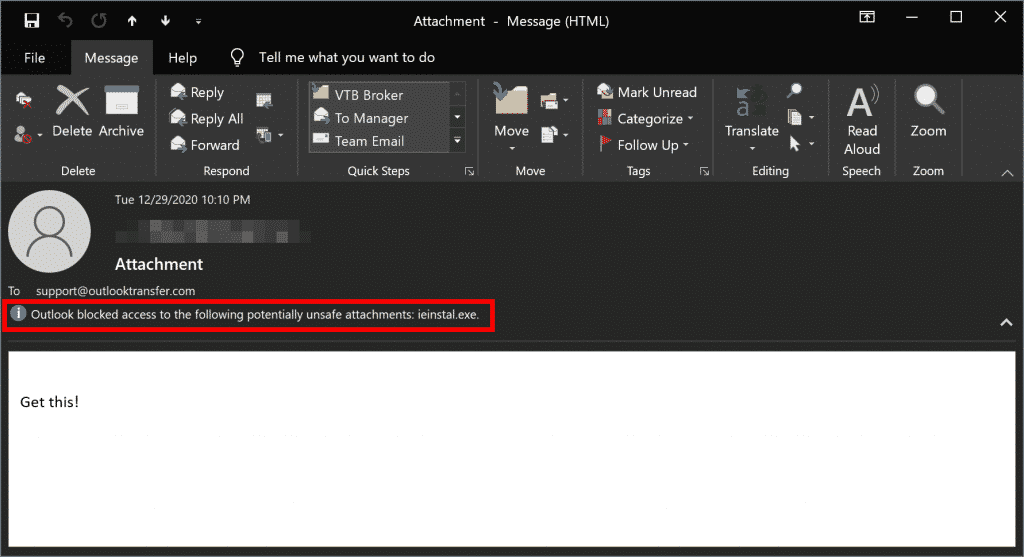
Jos ongelma on Outlook 2010 estää liitteet, kohtaat sen muut ohjelman versiot, liian. Joskus, tämä voi ärsyttää. Jos olet täysin varma, että lisäosa on puhdas, mutta MS Outlook estää sen hellittämättä, sinun on muutettava sen asetuksia. Esimerkiksi, Outlook, joka estää PDF-liitteiden käytön, on vakava haitta yritysviestinnässä.
Outlookin estetty liite: Vaihtoehdot
Monet käyttäjät etsivät ohjeita liitteiden eston purkamisesta Outlookissa, mutta harvat heistä ymmärtävät sen tekemisen vaarat. Vaikka kaikki estetyt liitteet on mahdollista avata, sinun on oltava tietoinen kaikista mahdollisista riskeistä. Yleisesti, on kaksi temppua, jotka mahdollistavat tiedostojen siirtämisen mustalla listalla olevilla laajennuksilla. Katso, voiko lähettäjäsi käyttää jotakin näistä.
Ensimmäinen, jos tällainen tiedosto pakataan a .postinumero tai .rar arkisto, vastaanottaja voi suorittaa virustentarkistuksen ennen sisällön purkamista. Lisäetuna on, että vähemmän tilaa on käytössä, ja siirtoaika on lyhyempi. toiseksi, voit ladata tiedostot pilvitallennustilaan (esim., Google asema) ja lähetä vastaanottajalle linkki. Onko Outlook 2007 estetyt liitteet tai Office 365, on parasta olla turvassa kuin pahoillani.
Liitteiden eston kumoaminen Outlookissa 2010 ja muut
Joka tapauksessa, liitteen eston vapauttaminen on viimeinen keino. Tätä voidaan yrittää vain, jos tiedät sisällön olevan turvallista, ja lähettäjällä ei ole mahdollisuutta lähettää tiedostoa uudelleen pilvitallennustilan tai arkiston kautta. Menettely, joka tekee estetyistä liitteistä saataville, edellyttää rekisterin muuttamista.
Noudata alla kuvattua menettelyä. Kun prosessi on valmis, ja liite tallennetaan, palauta alkuperäiset rekisteriasetukset. Jos mietit, miten liitteiden esto voidaan poistaa Outlookissa 2013 tai jokin muu versio, tämä on paras veto.
Älä unohda: ellet palauta asetuksia, portti viruksiin jätetään auki. Aikaisempien asetusten palauttaminen, toista toimenpide. Tällä kertaa, poista arvo vaiheessa 6 sen sijaan, että nimettäisiin se uudelleen.
Outlook Poista liitetiedostojen esto
- Sulje sähköpostiohjelma.
- Käynnistä rekisterieditori ja siirry kohtaan Käynnistä.
- Kirjoita "regedit".
- Löydä tarvitsemasi avain *.
- String Value -sivulle pääseminen, siirry kohtaan Muokkaa’ ja "Uusi".
- Määritä nimi Level1Remove (Ole varovainen isojen ja pienten kirjainten suhteen) arvoon ja kaksoisnapsauta sitä.
- Määritä avattava laajennus (sisältää piste-symbolin): esim., .prg.
- Voit antaa useita laajennuksia, erottamalla ne puolipisteellä.
- Viimeistele, Napsauta syöttöruudussa OK.
- Sulje ohjelma.
*Postiohjelman eri versioiden avaimet noudattavat yleistä kaavaa: [HKEY_CURRENT_USER Software Microsoft Office ____ Outlook Security]. Täytä tila oikealla tunnuksella sähköpostiohjelmaa varten. Varten 2007, se on 12.0, varten 2010 - 14.0, varten 2013 - 15.0, ja kaikille myöhemmille versioille - 16.0.
Outlookin estetty liite 2016: Bottom Line
Joitakin tiedostoja ei vain ole tarkoitettu lähettämiseen sähköpostitse. Kun sähköpostiohjelma estää liitteen, tämä tehdään sinun etusi mukaisesti. On erittäin suositeltavaa välttää tuntemattomien tiedostojen napsauttamista, vaikka lähde tuntuisi tutulta. Tänään, tietojenkalastelijat ovat yhä luovampia tekniikoissaan. Pankkisi viesti näyttää väärennetyltä sähköpostilta, joka houkuttelee sinua avaamaan sen liitteen.
Älä yritä poistaa estoa, ellet ole täysin varma sisällön turvallisuudesta. Pyydä lähettäjää toimittamaan sama tiedosto pilvipalvelun kautta. Ennen avaamista, skannaa se virusten varalta. Muutama ylimääräinen minuutti voi estää suuren tietokonekatastrofin.








